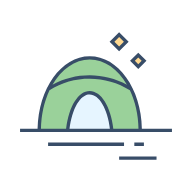Docker Linux 安装笔记
Docker Linux 安装笔记
# Docker Linux 安装笔记
Docker支持以下的CentOS版本:
- CentOS 7 (64-bit)
- CentOS 6.5 (64-bit) 或更高的版本
# 一、前提条件
目前,CentOS 仅发行版本中的内核支持 Docker。
- Docker 运行在 CentOS 7 上,要求系统为64位、系统内核版本为 3.10 以上。
- Docker 运行在 CentOS-6.5 或更高的版本的 CentOS 上,要求系统为64位、系统内核版本为 2.6.32-431 或者更高版本。
# 二、使用 yum 安装(CentOS 7下)
注意:Docker 要求 CentOS 系统的内核版本高于 3.10 ,查看本页面的前提条件来验证你的CentOS 版本是否支持 Docker 。
通过 uname -r 命令查看你当前的内核版本:
[root@runoob ~]# uname -r
## 3.10.0-327.el7.x86_64
1
2
2

图1 内核版本
# 三、安装docker
从 2017 年 3 月开始 docker 在原来的基础上分为两个分支版本: Docker CE 和 Docker EE。
- Docker CE 即社区免费版;
- Docker EE 即企业版,强调安全,但需付费使用。
本文介绍 Docker CE 的安装使用。
# 1.移除旧的版本
$ sudo yum remove docker \
docker-client \
docker-client-latest \
docker-common \
docker-latest \
docker-latest-logrotate \
docker-logrotate \
docker-selinux \
docker-engine-selinux \
docker-engine
1
2
3
4
5
6
7
8
9
10
2
3
4
5
6
7
8
9
10
# 2.安装一些必要的系统工具
sudo yum install -y yum-utils device-mapper-persistent-data lvm2
1
# 3.添加软件源信息
sudo yum-config-manager --add-repo http://mirrors.aliyun.com/docker-ce/linux/centos/docker-ce.repo
1
# 4.更新 yum 缓存
sudo yum makecache fast
1
# 5.安装 Docker-ce
sudo yum -y install docker-ce
1
# 6.启动 Docker 后台服务
sudo systemctl start docker
1
# 7.将Docker加入开机启动
sudo systemctl enable docker
1
# 8、测试运行 hello-world
[root@runoob ~]# docker run hello-world
1

图2 运行docker
由于本地没有hello-world这个镜像,所以会下载一个hello-world的镜像,并在容器内运行。
# 四、使用脚本安装 Docker
# 1.使用 sudo 或 root 权限登录 Centos
# 2.确保 yum 包更新到最新
$ sudo yum update
1
# 3.执行 Docker 安装脚本
$ curl -fsSL https://get.docker.com -o get-docker.sh
$ sudo sh get-docker.sh
1
2
2
执行这个脚本会添加 docker.repo 源并安装 Docker。
# 4.启动 Docker 进程
sudo systemctl start docker
1
# 5.验证 docker 是否安装成功并在容器中执行一个测试的镜像
$ sudo docker run hello-world
docker ps
1
2
2
到此,Docker 在 CentOS 系统的安装完成。
# 五、镜像加速
背景:鉴于国内网络问题,后续拉取 Docker 镜像十分缓慢,我们可以需要配置加速器来解决,这里使用的是网易的镜像地址:http://hub-mirror.c.163.com。
- 新版的 Docker 使用 /etc/docker/daemon.json(Linux) 或者 %programdata%\docker\config\daemon.json(Windows) 来配置 Daemon。
# 1.配置daemon.json文件
# A.请在该配置文件中加入registry-mirrors
(注:没有该文件的话,请先建一个——网易镜像地址)
{
"registry-mirrors": ["http://hub-mirror.c.163.com"]
}
1
2
3
2
3
# B.配置阿里云镜像加速器
(位置:阿里云>容器镜像服务>镜像加速器)
sudo mkdir -p /etc/docker
sudo tee /etc/docker/daemon.json <<-'EOF'
{
"registry-mirrors": ["https://xxbg56pw.mirror.aliyuncs.com"]
}
EOF
1
2
3
4
5
6
2
3
4
5
6
# 2.加载配置并重启docker
sudo systemctl daemon-reload
sudo systemctl restart docker
1
2
2
# 六、删除 Docker CE
# 1.执行以下命令来删除 Docker CE
$ sudo yum remove docker-ce
$ sudo rm -rf /var/lib/docke
1
2
2
上次更新: 2020/06/11, 15:06:00
- 01
- Activiti使用手册(4)- Bpmn2规范06-11
- 02
- linux手动RPM安装gcc,g++06-11